|
‥‥フローティングモードの恩恵を受けるには。 (__ __) (_______ ________) |/ ,,,,,,,,,,,,,∧ω∧ 〜′,,,,,,,,,,ミ´Д`彡 イイ ! ! UU"""" U U (∀・ ,,) |
| フローティング貼り付けを使いこなす | |
|
したらびあんの 目指すもの |
したらびあんはモナー系AAの作成支援に重点を置いています。 モナー系AAの場合、既存AAのコピペを駆使することで ある程度画面を構成できます。したらびあんはその手法に特化しています。 へぼぺと組み合わせて使うことでその長所をより発揮できます。 へぼぺはギコペデータを保存・閲覧するツールです。 へぼぺ上でAAを選択して、したらびあんへペーストすることが出来ます。 はっきりいってキーボードを打たずともマウス操作だけで画面が構成できるという‥‥ これがしたらびあんの目指す最終目標っぽい。 |
|
BOX選択モードにするには |
BOX選択をおこなうには、BOX選択モードに移行しておく必要があります。 以下の方法があります。 A〜Cの方法はBOX選択モード状態をトグルします。 (A)ツールバーから。  編集ツールバーの一番左側にあるボタン(Iと+)を押す。 BOX選択モードの間はボタンがへこんでます。 (B) メニューから。 [編集]-[BOX選択モード]を選択する。 BOX選択モードの間はメニュー項目にチェックが付きます。 (C) ショートカットキーから。 F4キーを押す。 キーの割付は変更できます。 (D) Altを押しながらドラッグを開始する。 もっとも手軽な方法です。 ある日仕事場で「サクラエディタはAlt押しながらドラッグするとBOX選択できるよ」 と言ってる人を横目で見て「ソレだ!」と即時パクッた機能です‥‥。 |
|
BOX選択→ フローティング貼り付け |
まず、BOX選択→フローティング貼り付けの標準的な使い方。 (1)BOX選択モードでAAを選択する。  マウスのドラッグで範囲を選択します。 (2)選択したAAをずるずるドラッグする。 選択した範囲をドラッグすればフローティングモードに移行するわけですが BOX選択モードでは単にクリップボードから貼り付けするだけでも フローティングモードになります。 他のアプリからも容易にフローティング貼り付けできるのです。  好きなところへドラッグしてください。 リターンキーを押すか右クリックからのポップアップメニュー選択で確定します。 空白パディングの具合によっては各行にズレが生じることがありますが あとから1ピクセル移動機能かなんかで適宜調整してやってください。 また、HTML文字符号を使用すれば高精度なパディングが可能になります。 しょぼいマシンだとちょっと重いかも。 なんらかの悪条件が重なると処理が極端に重くなることがあります。 ESCキーを押すことで処理を中断させて復帰できます。 (3)でーけた完成だ! 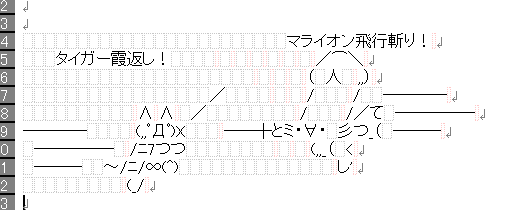 その間 実に2秒!!!(個人差があります) |
|
BOX選択で範囲削除 |
フローティング貼り付け以外にも、BOX選択を利用できます。 BOX選択中にDeleteキーを押すと選択範囲を空白に出来ます。 同様にBSキーを押すと選択範囲を削除できます。 特定範囲を一気にキレイにしたいとき、わりと使えます。 |
|
トグル動作の切り替え |
フローティング貼り付け後にいちいち自動的に通常編集モードに戻るように出来ます。 共通設定ダイアログの動作タブで「ワンショットBOX選択」をチェックします。 BOX選択モードを自分で解除しなくてよい反面、 連続してBOX選択→フローティングしたいときには不便になります。 |
|
へぼぺとの連携 |
へぼぺからしたらびあんへAAをペーストするには‥‥ (1) したらびあんのランチャツールバーからへぼぺを起動する (2) したらびあん上でBOX選択モードにしておく (3) へぼぺ上でAAを表示する(左のツリーからフォルダを選択、右上のリストからAA選択) (4) へぼぺ上ツールバーの、したらびあんへペーストボタンを押す (5) したらびあん上にAAが挿入され、フローティングモードに移行している (6) したらびあん上で適当にドラッグして配置する (7) ズレの生じた行があれば、適宜1ピクセル移動などをおこなって整える |